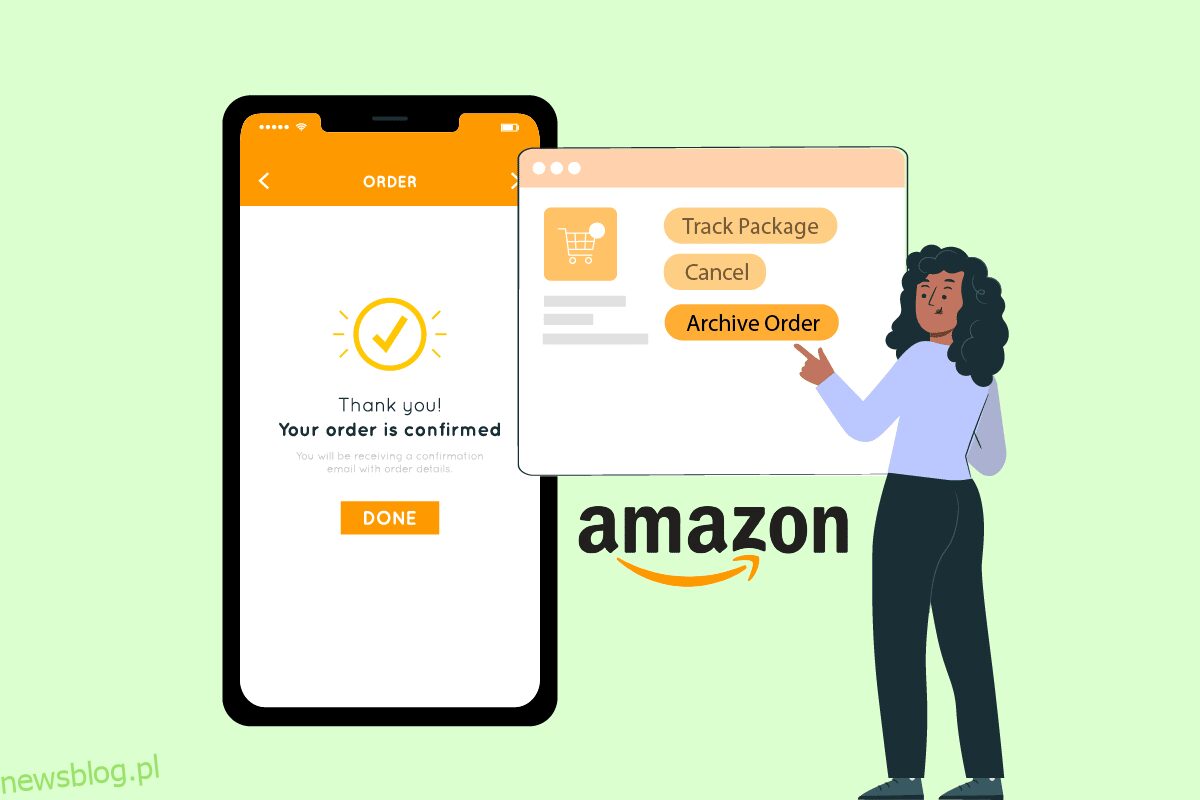Amazon to jedna z najbardziej zaufanych witryn zakupów online, na której znajdują się zaufane produkty. Miliony ludzi kupiły do tej pory miliardy rzeczy z tej platformy. Ale czasami ludzie mogą z jakiegoś powodu potrzebować lub chcieć ukryć określone zamówienie na swoim koncie Amazon. A jeśli jesteś jedną z tych osób, które mają na myśli pytanie, jak ukryć zamówienia amazon, cieszę się, że tu jesteś! W tym artykule znajdziesz odpowiedź na pytanie, jak ukryć zamówienia na pytanie dotyczące aplikacji Amazon, a także na inne powiązane pytania.
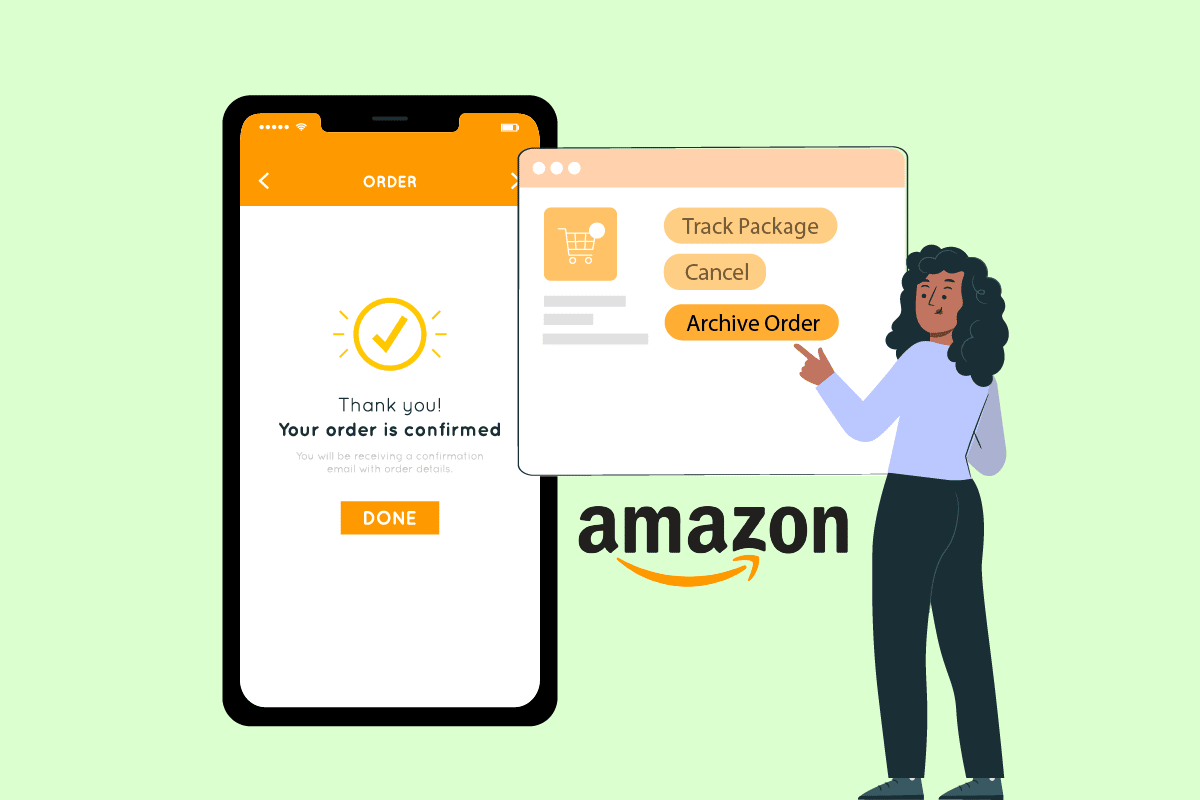
Spis treści:
Jak ukryć zamówienia Amazon?
Możesz ukryć wcześniejsze zamówienia Amazon na swoim koncie Amazon, ale pod jednym warunkiem. Czytaj dalej, aby dowiedzieć się również o warunkach i krokach, aby to zrobić.
Czy możesz ukryć zamówienia na Amazon? Czy możesz ukryć zamówienie w aplikacji Amazon?
Tak, możesz ukryć zamówienia na stronie Amazon, ale nie w aplikacji na Androida lub iOS. Możesz to zrobić tylko z przeglądarki internetowej z telefonu z systemem Android lub iOS lub laptopa/komputera PC. Jeśli chcesz ukryć zamówienia Amazon za pomocą przeglądarki telefonu, nie zapomnij ustawić strony jako witryny komputerowej, ponieważ tylko w ten sposób zobaczysz opcję archiwizacji, aby ukryć swoje zamówienia.
Jak ukryć zamówienia Amazon?
Możliwe jest archiwizowanie zamówień amazon poprzez ich archiwizację, ponieważ przenosi historię zamówień do sekcji archiwum z normalnej sekcji historii zamówień. Ale to jest możliwe tylko przez przeglądarkę internetową w trybie pulpitu. Postępuj zgodnie z nadchodzącymi krokami, aby zarchiwizować zamówienia na swoim koncie Amazon.
Uwaga: poniższe czynności są wykonywane w aplikacji przeglądarki Google Chrome na Androida. Jeśli chcesz użyć innej przeglądarki, upewnij się, że ustawienia strony przeglądarki są odpowiednio ustawione przed wykonaniem tych kroków.
1. Otwórz przeglądarkę w telefonie i odwiedź stronę logowania Amazon.
2. Zaloguj się do swojego konta Amazon za pomocą adresu e-mail lub numeru telefonu i hasła.
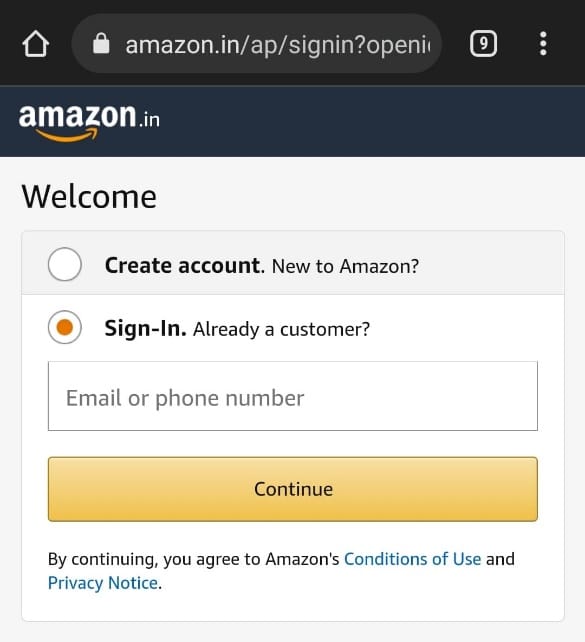
3. Po zalogowaniu dotknij ikony z trzema kropkami w przeglądarce w prawym górnym rogu.

4. Wybierz opcję Witryna na komputer, aby wyświetlić witrynę Amazon w trybie pulpitu.

5. Teraz dotknij Zwroty i zamówienia w prawym górnym rogu strony.
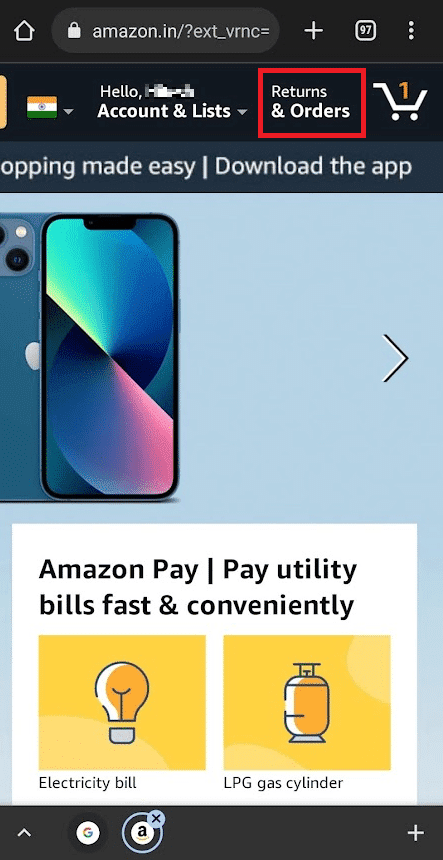
6. Znajdź żądaną przeszłą kolejność i dotknij opcji Kolejność archiwizacji dla tego konkretnego zamówienia.

7. Ponownie stuknij w Zamówienie archiwum, aby potwierdzić wyskakujące okienko.
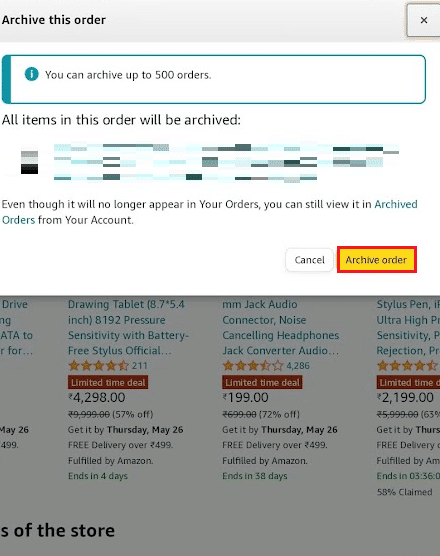
Jak ukryć zamówienie w aplikacji Amazon? Jak ukryć określone zamówienie na Amazon?
Możesz zarchiwizować określone zamówienie na swoim koncie Amazon za pośrednictwem strony komputerowej. Przeczytaj i wykonaj poniższe czynności, aby wykonać to samo.
1. Otwórz przeglądarkę telefonu i przejdź do strony logowania Amazon w telefonie.
2. Wprowadź swój adres e-mail lub numer telefonu i hasło, aby zalogować się na swoje konto Amazon.
3. Następnie stuknij ikonę z trzema kropkami w prawym górnym rogu karty przeglądarki.

4. Stuknij opcję Witryna na komputer, aby wyświetlić stronę w trybie pulpitu.
5. Teraz dotknij opcji Zwroty i zamówienia > Zamówienie archiwum dla konkretnego zamówienia.

6. Na koniec dotknij Zamówienie archiwum, aby potwierdzić proces archiwizacji.
Czy istnieje sposób na ukrycie lub usunięcie zamówień Amazon?
Tak, ale możesz tylko ukryć/zarchiwizować swoje zamówienie, nie możesz go usunąć. Możesz ukryć swoje zamówienie, archiwizując je na swoim koncie Amazon. Ukryje konkretne zamówienie na zwykłej stronie historii zamówień. Wykonaj czynności wymienione powyżej w tym artykule, aby poznać metodę archiwizacji zamówień. Jeśli chcesz zobaczyć ukryte/zarchiwizowane zamówienie, będziesz musiał wrócić do zarchiwizowanej sekcji, aby zobaczyć lub nawet cofnąć archiwizację zamówienia.
Jak ukryć historię zamówień w aplikacji Amazon?
Nie możesz ukryć historii zamówień na swoim koncie Amazon, ponieważ ekskluzywna opcja nie jest jeszcze dostępna w aplikacji. Ale istnieje obejście. Amazon udostępnia opcję Archiwizuj dla każdego z Twoich wcześniejszych zamówień. Jeśli korzystasz z tej funkcji, możesz zarchiwizować zamówienie na swoim koncie Amazon i przenieść je ze strony historii zamówień. Możesz przeczytać i wykonać czynności wymienione powyżej w tym artykule, aby dowiedzieć się, jak archiwizować zamówienia.
Jak ukryć zamówienia Amazon w Echo?
Nie możesz ukryć zamówień Amazon przed Echo/Alexą. Jednak jedynym sposobem na ukrycie/archiwizację zamówień jest ich ręczna archiwizacja za pośrednictwem witryny Amazon. Alternatywnie możesz wyłączyć powiadomienia o zamówieniach Amazon w Echo/Alexa, wykonując poniższe czynności:
1. Otwórz aplikację Alexa na swoim smartfonie.
2. Stuknij zakładkę Więcej w prawym dolnym rogu.
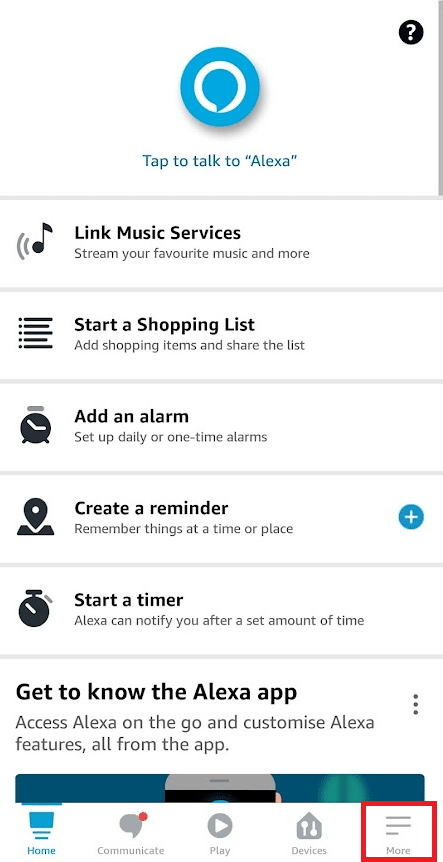
3. Stuknij w opcję Ustawienia.
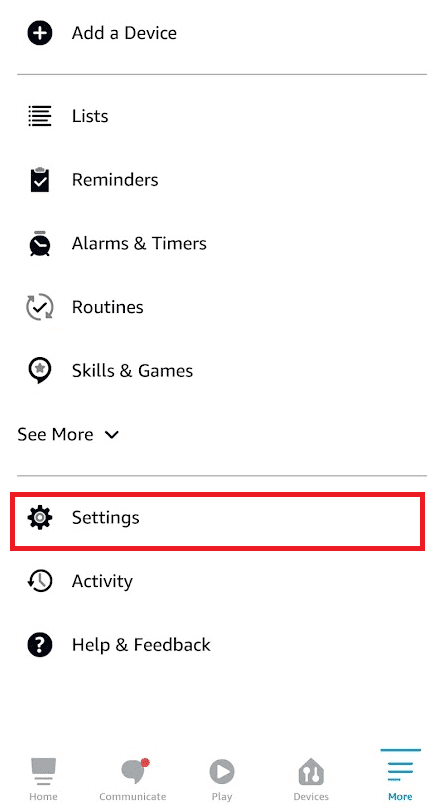
4. Stuknij w opcję Powiadomienia.
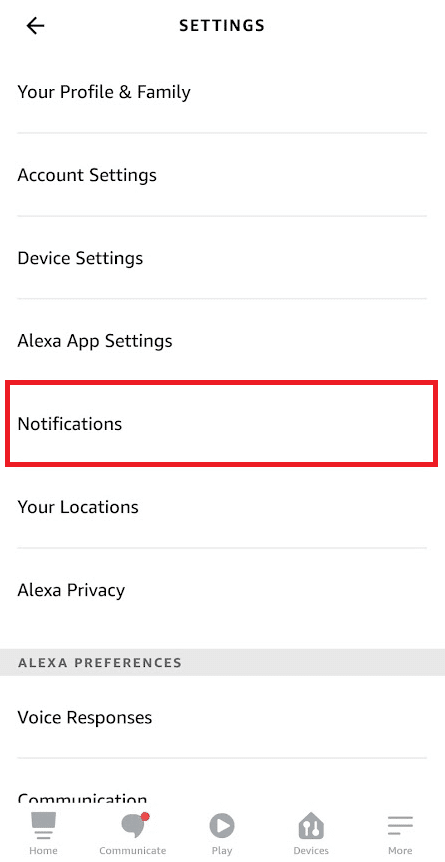
5. Następnie dotknij Zakupy Amazon.
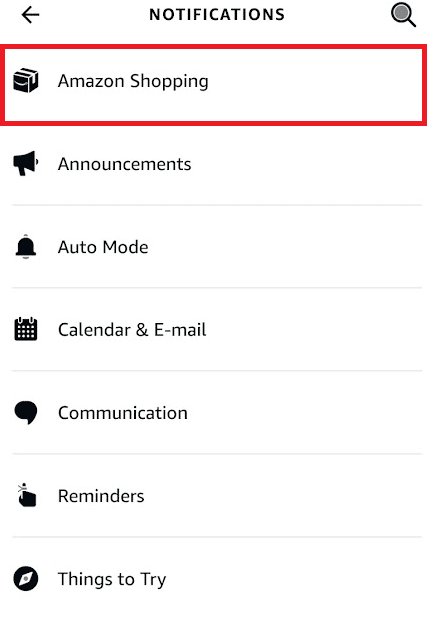
6. Teraz wyłącz opcję W przypadku aktualizacji dostawy w obszarze Pozwól Alexie powiedzieć lub pokazać tytuły zamówionych przedmiotów.
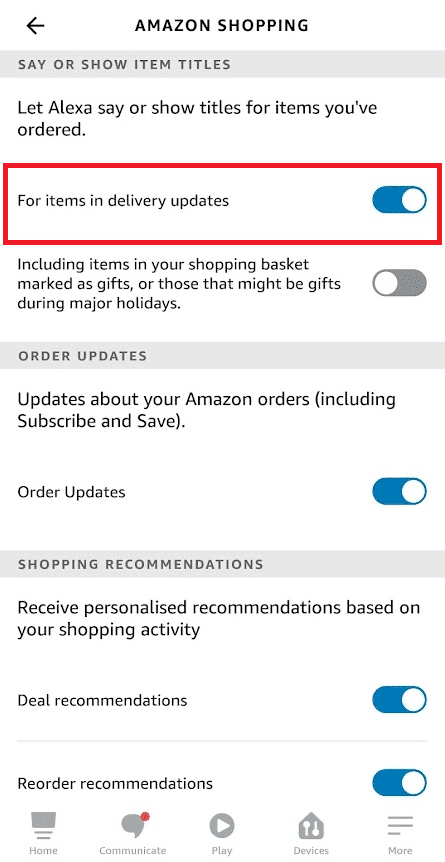
Jak ukryć zamówienia na Amazon na iPhonie?
Istnieje tylko jeden i ten sam sposób na ukrycie swoich zamówień zarówno na telefonach iPhone, jak i Android. Na obu typach urządzeń będziesz musiał zarchiwizować zamówienia ze strony Amazon na komputery. Wykonaj czynności wymienione powyżej w tym artykule, aby ukryć zamówienia na urządzeniach iPhone za pośrednictwem przeglądarki telefonu.
Czy możesz zarchiwizować zamówienie Amazon przed wysłaniem?
Tak, możesz zarchiwizować swoje zamówienia Amazon przed ich wysyłką. Usunie Twoje zamówienia z listy zwykłych zamówień i ukryje je w sekcji Zarchiwizowane zamówienia.
Czy Amazon ma tryb prywatny?
Nie, sam Amazon nie ma opcji trybu prywatnego. Ale możesz korzystać z trybu incognito w przeglądarce podczas uzyskiwania dostępu do witryny Amazon. Jeśli chcesz włączyć tryb incognito/otworzyć nową kartę incognito w przeglądarce, możesz to zrobić, dotykając ikony z trzema kropkami w prawym górnym rogu przeglądarki.
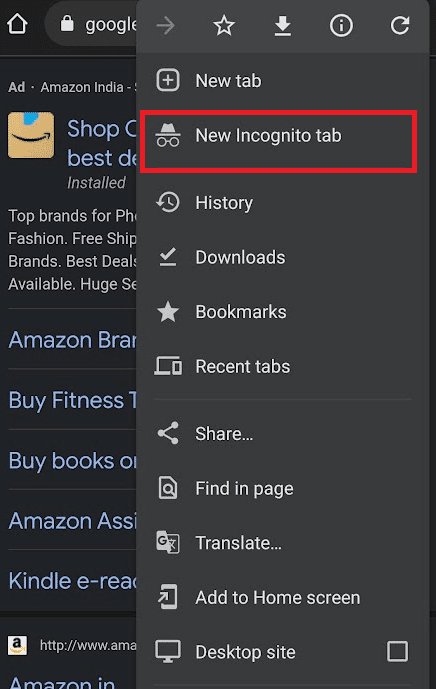
***
Mamy nadzieję, że dowiedziałeś się, jak ukrywać zamówienia Amazon. Zachęcamy do kontaktu z nami w sprawie zapytań i sugestii za pośrednictwem poniższej sekcji komentarzy. Daj nam znać, o czym chcesz się dowiedzieć w następnej kolejności.